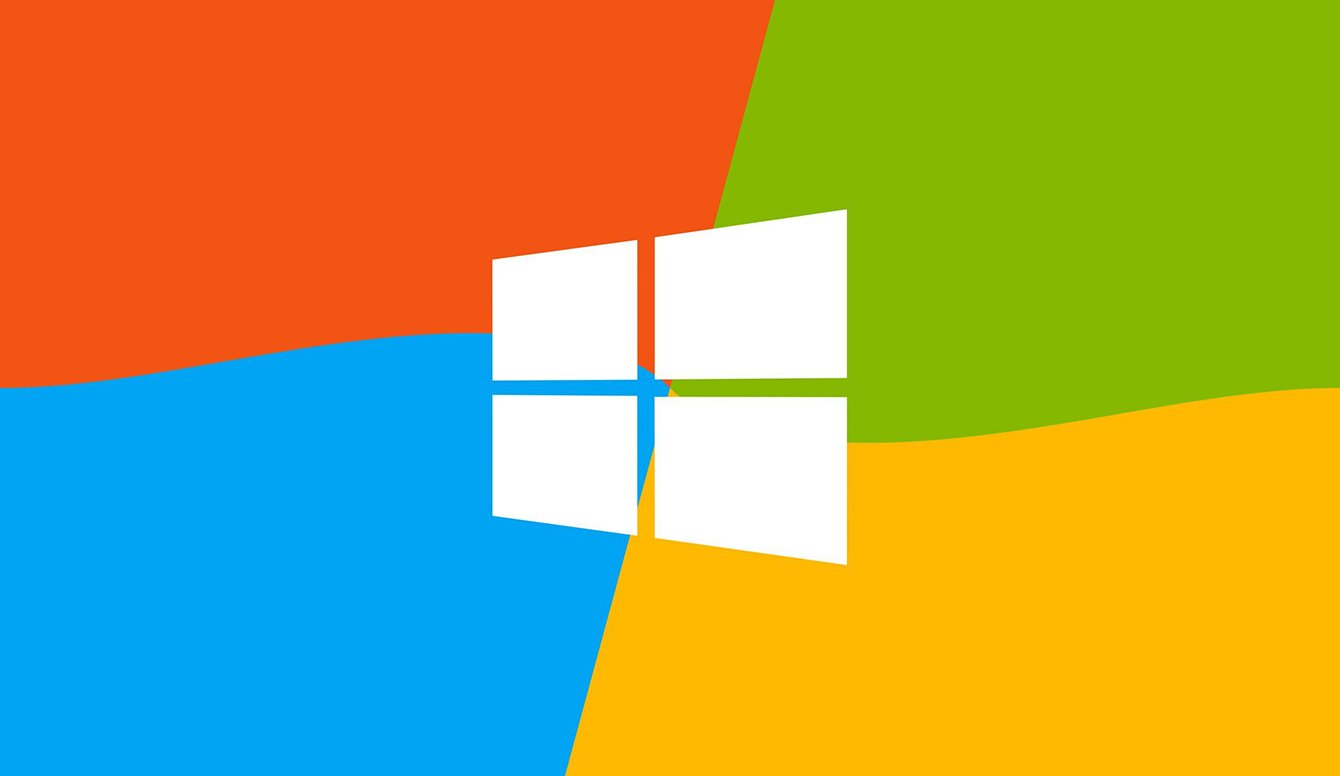Ошибка 0x800704DD-0x90016 во время установки Windows 10 – три варианта решения
С момента официального релиза ОС Windows 10 прошло уже больше недели. Однако, многие из пользователей продолжают искать баги и тестировать потенциал новой ОС. На сегодняшний день были определены уже практически все баги и ошибки Windows 10. Однако, если вы все еще в раздумьях, устанавливать ли Windows 10 или уже пытались инсталлировать обновление, но столкнулись с ошибкой «0x800704DD-0x90016», то знайте – вы не одиноки в своей проблеме, а саму ошибку можно решить.
Большинство пользователей сталкивается с ошибкой Windows 10 «Something Happened» («Что-то произошло»). Это достаточно распространенная проблема, характерная для пользователей, которые загружают обновление на Windows 7 или Windows 8.1. Однако, ошибка 0x800704DD-0x90016 иногда следует за ошибкой «Something Happened», и это затрагивает многих, у кого установлена пиратская версия Windows.
Кроме того, пользователи, скачавшие Windows 10 при помощи Media Creation Tool от Microsoft, также пишут на форумах о точно такой же ошибке.
Есть ли действенное решение этой проблемы? На сегодняшний день не так много пользователей столкнулись с ошибкой, а те, кто все же столкнулись, не смогли найти верное решение на различных форумах. Тем не менее, некоторые советы по решению ошибки 0x800704DD-0x90016 крутятся вокруг прав администратора.
Решение 1. Пользователи, запускавшие Media Creation Tool утверждают, что открытие приложения с правами администратора позволяет исправить ошибку. Лучший способ исправления ошибки – убедиться, что ваш аккаунт пользователя в Windows 7 или Windows 8.1 имеет все права администратора. Просто переключитесь на учетную запись администратора, и проблема должна быть решена.
Решение 2. Разрешение доступа для Windows Update – еще одно возможное решение вашей проблемы. Пользователи, которые скачивают Windows 10 через Windows Update, могут предоставить все необходимые доступы через командную строку. Для тех, кто не понимает, или настороженное относится к подобным вариантам настройки – не переживайте. Все, что от вас требуется, это скопировать и вставить в командную строку следующее предложение: «wuaucllt.exe /updatenow» без кавычек.
Чтобы запустить командную строку, через меню пуск откройте «Выполнить» и введите туда команду «cmd» без кавычек. Открывать командную строку необходимо в качестве администратора (или обладая всеми правами администратора).
После того, как введете в CMD «wuaucllt.exe /updatenow», обновление Windows 10 должно нормально запуститься.
Решение 3. Некоторые пользователи утверждают, что ошибка может быть вызвана вмешательством в процесс установки других сервисов. Отключение антивируса во время загрузки и установки обновления может увеличить скорость этих процессов. Наряду с этим, рекомендуется отключить все устройства USB, кроме мыши конечно и клавиатуры. После этого, попробуйте провести «чистую» загрузку и заново начните скачивание апдейта. Если что-то пошло не так и вновь появилась ошибка, отсоедините все устройства и воспользуйтесь ISO-образом с Windows 10 для установки файлов напрямую.
Если ни один из предложенных вариантов не помог вам в решении вопроса, пожалуйста, оставьте комментарий ниже, указав это. Если какое-либо из трех решения вам помогло, мы также просим написать об этом в комментариях.